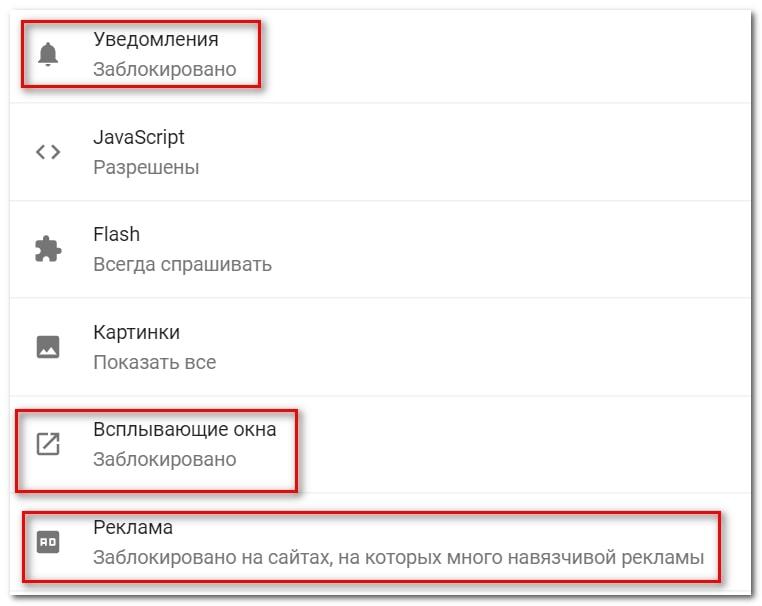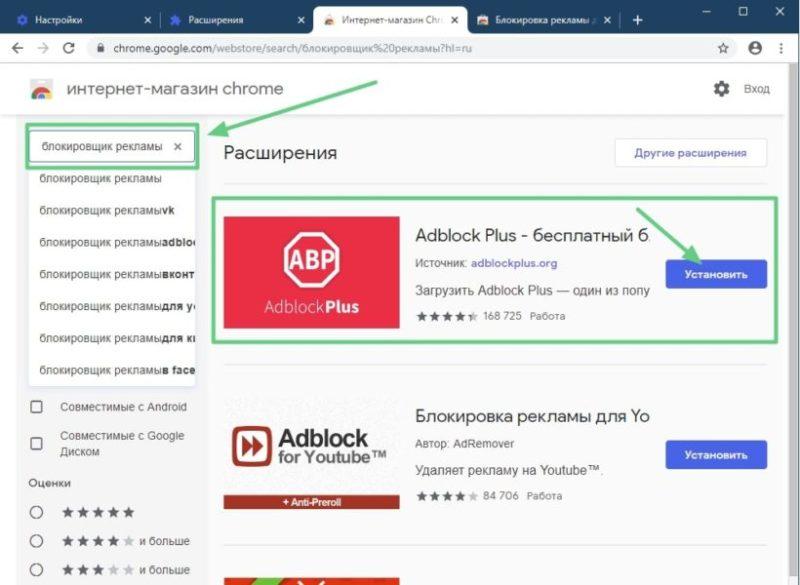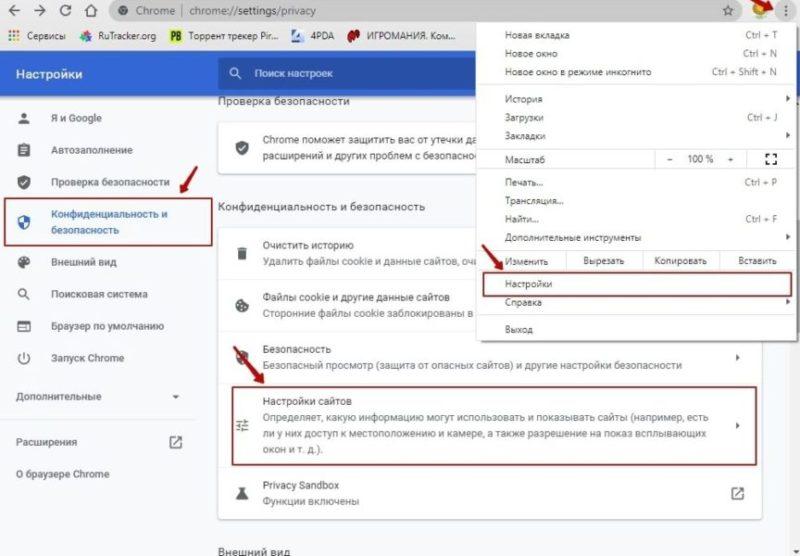Реклама Хром и всплывающие окна надоели всем пользователям интернета, а особенно тем, кто еще не научился с ними бороться. Интернет в этом случае превращается в собрание мусорного контента, за которым не видно никакой действительно ценной информации. Сегодня мы поговорим о том, как заблокировать всплывающую рекламу в Гугл Хром.
Возможности системы
Разработчики поискового ПО предоставили различные инструменты для борьбы с рекламой.
Воплотить задуманное в жизнь нам поможет следующая пошаговая инструкция:
- Запустите Chrome и щелкните ЛКМ по кнопке с многоточием в правом верхнем углу пользовательского интерфейса.
- Перейдите в раздел пользовательских настроек, пункт Settings в меню Chrome.
- Здесь прокручиваем вниз до «Дополнительно».
- Перейдите на вкладку «Настройки контента».
- Нам понадобится пункт «Всплывающие окна и редиректы».
- Переместите ползунок в положение «Заблокировано». Блокировщик всплывающих окон в Chrome.
- Подтверждаем серьезность намерений, пользовательские изменения вступят в силу немедленно.
Установка антивирусного программного обеспечения
Современные программы безопасности эффективно борются не только с угрозами на ПК, но и с рекламой в интернете. Все, что требуется от пользователя, это выбрать предпочитаемый продукт и доверить ему защиту своего интернет-серфинга.
Большинство антивирусов также имеют персональные веб-браузеры с усиленной защитой личных данных. Реклама в Google Chrome будет легко заблокирована с их помощью. Однако помните, что это скорее всего будет платный способ.
Использование расширений
Сторонние разработчики также пытались внести свой вклад в общее дело борьбы с отключением рекламы в браузере Google Chrome.
На рынке есть десятки блокировщиков, но мы рекомендуем обратить внимание на следующих представителей:
- AdGuard — утилита эффективно борется с более чем 80% рекламного контента, разбросанного по сети Интернет. Продукт прост в использовании и не требует серьезных знаний ПК.
- AdBlock — отличный плагин, который возглавляет список по количеству загрузок. Помимо защиты личных данных, расширение предотвращает попытки фишинга в интернете. Это точно ваш вариант, если вы не знаете, как отключить рекламу в Гугл Хром.
Однако для работы с вышеуказанными проектами их необходимо добавить в Chrome, а для этого нужно выполнить несколько шагов из следующей инструкции:
- Запустите Chrome и перейдите по одной из ссылок, упомянутых выше.
- Нажмите «Установить». Установите расширение в Chrome.
- В появившемся окне нажмите «Установить расширение».
- Ждем завершения процедуры.
- С помощью обоих расширений вы можете создать личный белый список сайтов, не требующих использования блокировщика рекламы.
Вывод
Есть несколько способов борьбы с баннерами, фишингом и всплывающими окнами. Каждый пользователь выбирает для себя оптимальный вариант, но наиболее эффективным будет их совместное использование.